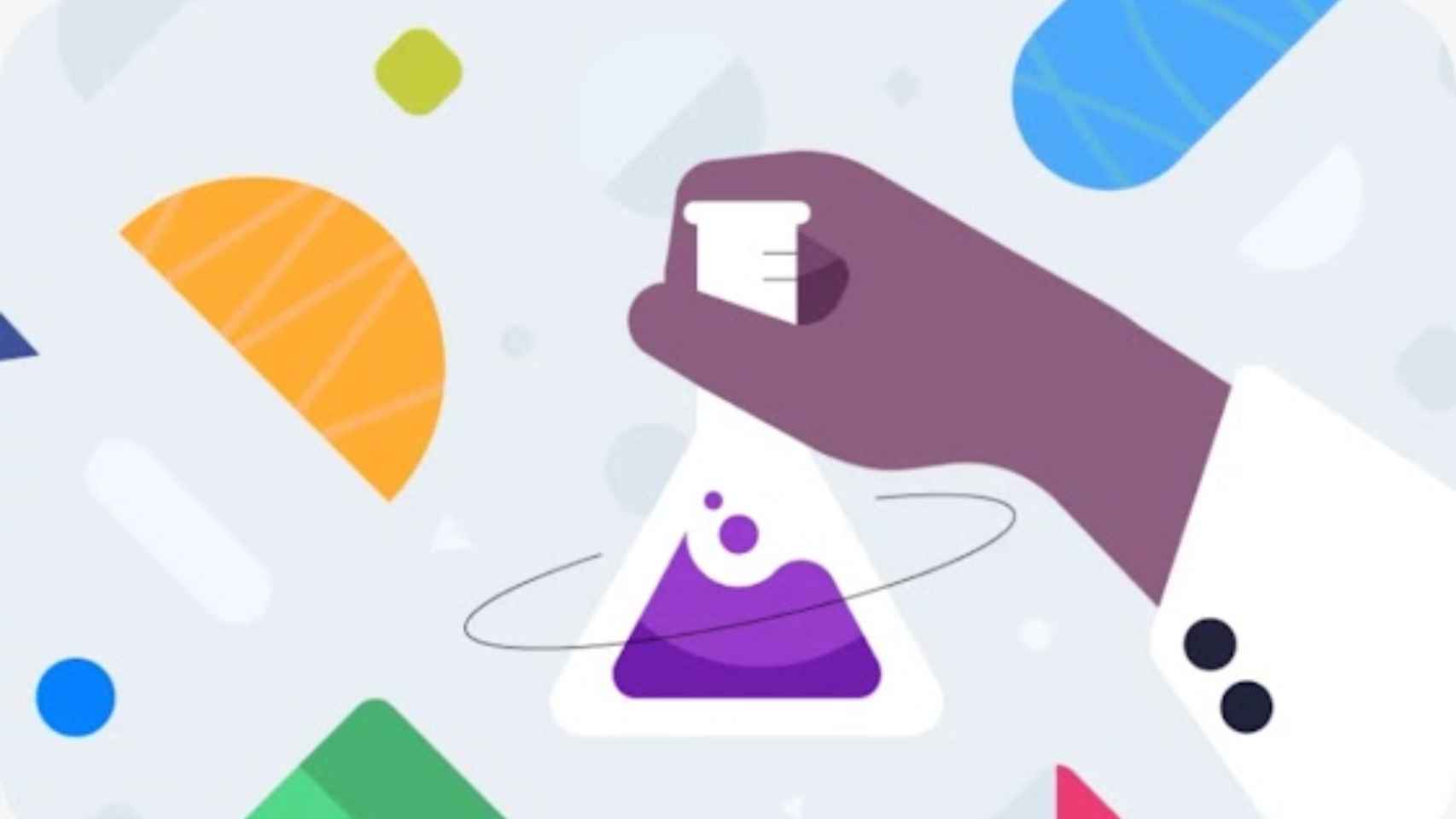Se está extendiendo entre los fabricantes la costumbre de añadir un apartado en sus móviles desde el que probar anticipadamente las próximas funciones que están por llegar a su capa de personalización, y el de Samsung se llama Samsung Labs.
Este apartado permite que pruebes en primicia algunas de las novedades que, en el futuro, llegarán a los móviles y tablets de Samsung compatibles.
Samsung Labs mostrará algunas opciones experimentales que podrás usar temporalmente, y que más tarde pueden llegar a la versión estable de la capa de personalización o bien desaparecer si no tienen éxito o no se consiguen implantar correctamente.
Prueba las futuras novedades de One UI en Samsung Labs
Novedades de Samsung Lab
Samsung Labs está dentro de los ajustes de One UI, y muestra diferentes funciones experimentales que puedes probar antes de que lleguen a la capa de forma estable. Se accede de la siguiente manera:
- Abre Ajustes.
- Pulsa sobre Funciones Avanzadas.
- Dale a Labs.
Ahora, podrás ver una lista con las funciones que Samsung está probando, pero debes tener en cuenta, al tratarse de funciones experimentales, es posible que estas no funcionen a la perfección con todas las aplicaciones.
Acceso a Samsung Lab
Como te decimos, estas funciones de Samsung Labs pueden ir cambiando con el tiempo, a medida que la compañía las vaya incluyendo en la capa de personalización y vaya liberando más funciones experimentales.
Ahora mismo, en este apartado en un móvil Samsung con One UI 4.1 nos aparece la opción de pantalla dividida para todas las apps, que fuerza la entrada a este modo incluso aunque la aplicación, de por sí, no sea compatible.
También está la opción de pantalla completa en vista de pantalla dividida, que se encarga de ocultar la barra de estado y la de navegación para que veas más de cada app.
Si quieres ir probando las nuevas opciones que Samsung desarrolle, no tienes más que ir a los ajustes e introducirte en este interesante apartado, donde podrás ir activándolas o desactivándolas a tu antojo.
Aunque, eso sí, es posible que con el tiempo, alguna de las funciones que usabas ahí, desaparezca, por lo que deberás buscarla en otros apartados de los ajustes del dispositivo.
Te puede interesar
- Cómo personalizar las notificaciones en la barra de estado en Samsung
- Cómo ver el tiempo que la pantalla de tu móvil Samsung pasa encendida
- Menú secreto de Samsung: cómo acceder al menú de diagnóstico oculto en tu smartphone
- Cómo personalizar la pantalla de inicio en tu móvil Samsung